4 طرق لنقل موسيقى iTunes إلى Android
في الوقت الحاضر ، يستخدم المزيد والمزيد من الناس الهواتف الذكية كمشغلات موسيقى. إذا كنت من مستخدمي Android ، فكيف يمكنك مزامنة مكتبة iTunes الشاملة الخاصة بك مع هاتف Android الخاص بك؟ نحن نحدد 4 أفضل الطرق.
لديك عدة خيارات للاختيار من بينها. يمكنك استخدام تطبيق Apple Music على Android ، أو نقل ملفاتك يدويًا ، أو استخدام تطبيق جهة خارجية مثل iSyncr للحفاظ على مزامنة مجموعتك الموسيقية بشكل صحيح.
1. انقل iTunes إلى Android باستخدام iSyncr
هناك العديد من أدوات مزامنة iTunes Android في السوق. iSyncr هي واحدة من الطرق البسيطة والفعالة. قم بتثبيت iSyncr على جهاز الكمبيوتر الخاص بك ونظام Android ، ثم يمكنك مزامنة iTunes مع Android عبر Wifi أو USB. ستحافظ على مزامنة جميع معلوماتك المهمة بما في ذلك التقييمات ، وعدد مرات التشغيل ، وكلمات الأغاني ، وصورة الألبوم ، والمزيد!
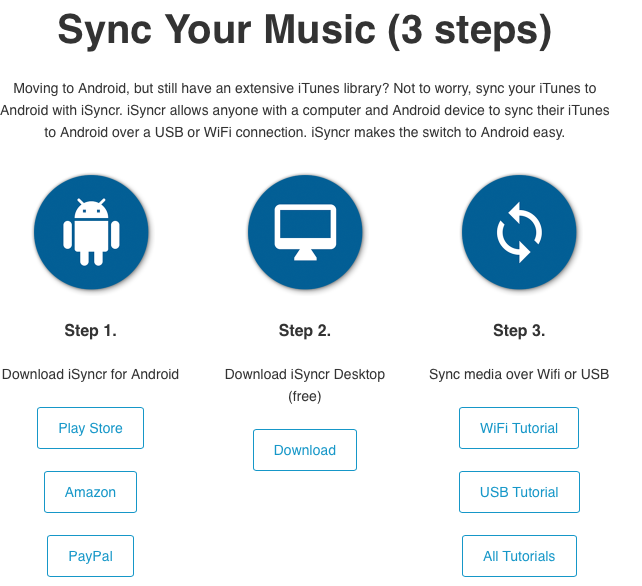
الايجابيات:
ستتم أيضًا مزامنة معلومات أغنية iTunes.
سلبيات:
التطبيقات المثبتة
محدودة من خلال التخزين المتوفر
لا يمكن مزامنة محتوى نسخ iTunes المحمي.
الإصدار المجاني محدود بـ 100 أغنية لكل قائمة تشغيل وقائمة تشغيل واحدة في كل مرة
2. نقل iTunes إلى Android عبر USB
يمكنك وضع موسيقى iTunes يدويًا على جهاز Android إذا كنت لا ترغب في تثبيت أي تطبيق تابع لجهة خارجية. ما عليك سوى توصيل جهاز Android بجهاز Mac / الكمبيوتر الشخصي عبر كابل USB. قم بسحب وإسقاط الأغاني من مجلد iTunes إلى مجلد الموسيقى الخاص بأجهزتك. ستكون الموسيقى مرئية في تطبيق مشغل الموسيقى الذي اخترته بمجرد اكتمال النقل.

الايجابيات:
لا يوجد تطبيق مثبت.
سلبيات:
مقيد بالتخزين المتاح
لا يمكن مزامنة محتوى نسخ iTunes المحمي.
3. استخدم Apple Music لنظام Android
إذا كنت قد اشتركت في Apple Music ، فيمكنك الوصول إلى موسيقى iTunes الخاصة بك من Apple Music لنظام Android. على جهاز الكمبيوتر الخاص بك ، قم بتشغيل مكتبة موسيقى iCloud وانتظر حتى يتم التحديث. بمجرد الانتهاء من ذلك ، ستكون جميع الموسيقى الخاصة بك على iTunes متاحة على تطبيق Apple Music الخاص بنظام Android.

الايجابيات:
حافظ على
سهولة نقل
جميع قوائم التشغيل
سلبيات:
تحتاج إلى اشتراك Apple Music
لا يمكن مزامنة أغاني iTunes M4P والكتب الصوتية.
بغض النظر عن طريقة المزامنة التي تختارها ، قد تجد أنه لا يمكنك مزامنة أغاني M4P المحمية من iTunes DRM والكتب الصوتية مع Android . إذا كنت ترغب في مزامنة وسائط iTunes DRM مع Android ، فأنت بحاجة إلى إزالة DRM وتحويلها إلى تنسيقات متوافقة مع مشغل موسيقى Android ، مثل MP3 و M4A وما إلى ذلك. يمكن أن يساعدك Ondesoft iTunes Converter .
كيفية إزالة DRM من أغاني iTunes M4P والكتب الصوتية و Apple Music؟
الخطوة 1: قم بتنزيل Ondesoft iTunes Converter وتثبيته وتشغيله.
يقوم تلقائيًا بالاستيلاء على جميع وسائط iTunes الخاصة بك. تظهر الواجهة على النحو التالي:
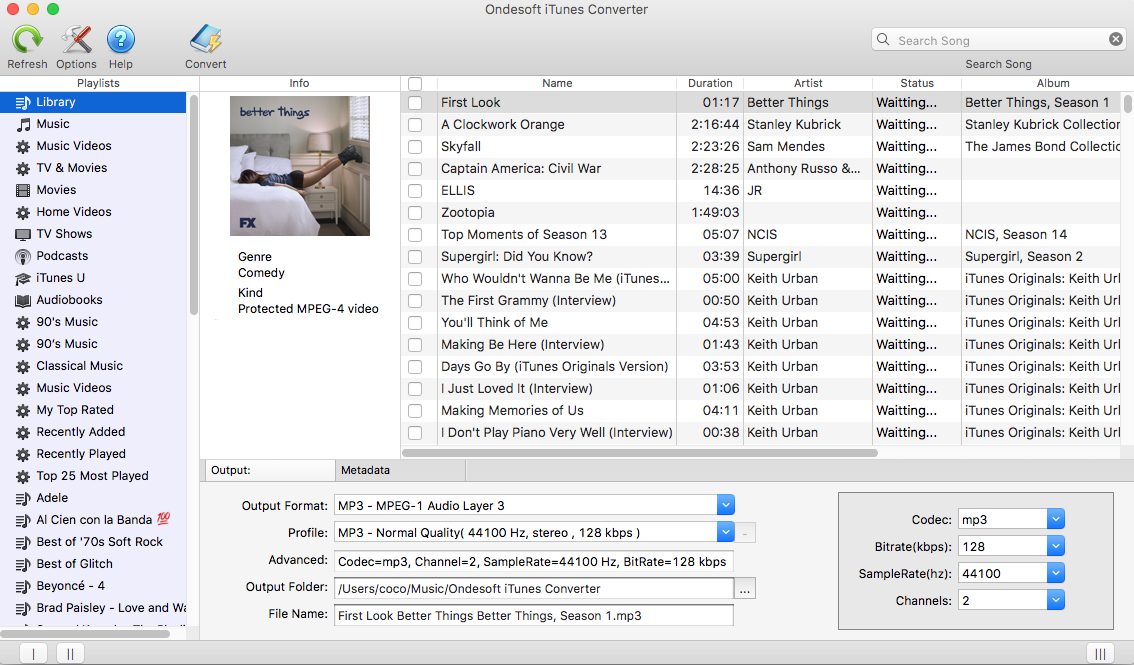
الخطوة 2: تحقق من الأغاني أو الكتب الصوتية أو قوائم تشغيل Apple Music التي تريد إزالة DRM منها.
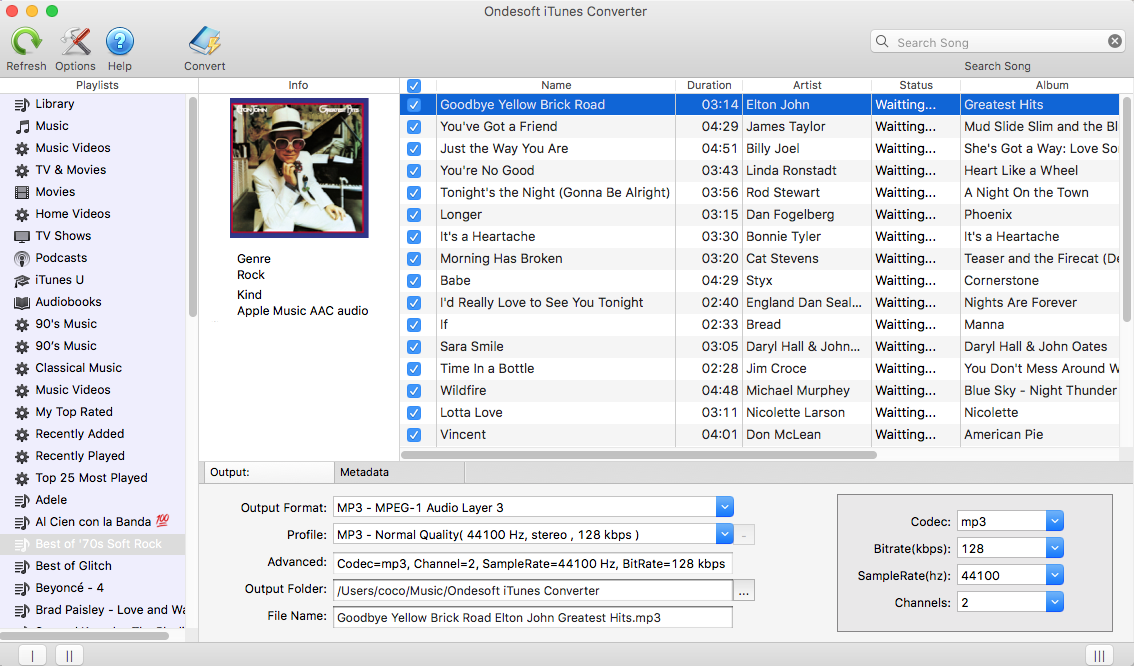
الخطوة 3:
تخصيص إعدادات الإخراج
يدعم Ondesoft iTunes Converter 9 تنسيقات إخراج: MP3 و AAC و AC3 و AIFF و AU و FLAC و M4A و M4R و MKA.
استخدم ملف تعريف مصمم مسبقًا (جودة عالية أو جودة عادية أو جودة منخفضة) أو خصص معدل البت / أخذ العينات وفقًا لاحتياجاتك.
سيتم حفظ جميع البيانات الوصفية الأصلية في ملف الإخراج.
يمكنك أيضا تغييرها.
إعدادات أخرى:
انقر فوق الزر "خيارات" على شريط الأدوات لتعيين سرعة التحويل وتنسيق اسم ملف الإخراج وما إلى ذلك.
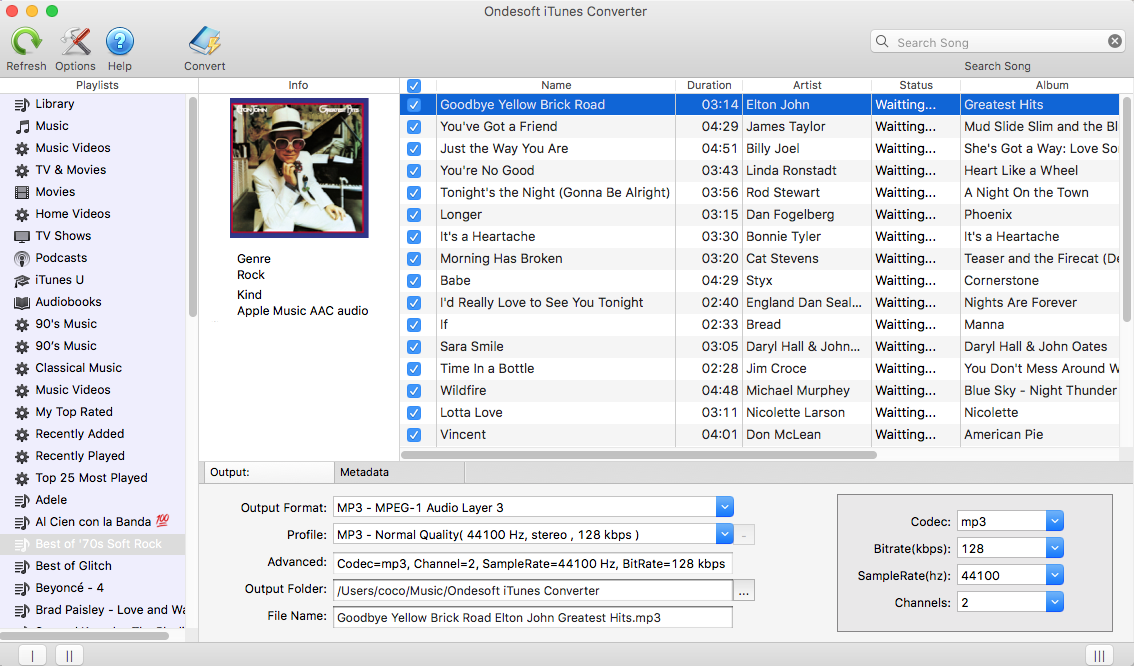
الخطوة 4:
البدء في التحويل
انقر فوق الزر "تحويل" للبدء.
استرخ واترك برنامج Ondesoft iTunes Converter يقوم بالباقي.
بعد التحويل ، يمكنك العثور على جميع ملفات الصوت الخالية من DRM في مجلد الإخراج.
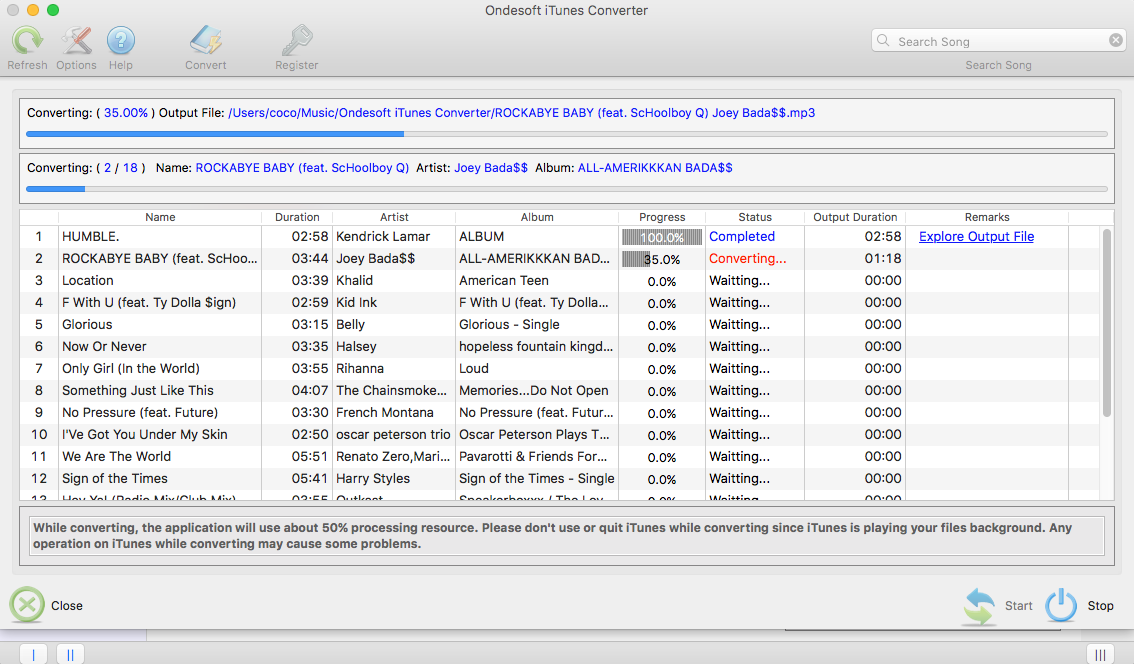
أنت الآن تقوم بمزامنة أغاني iTunes المجانية من DRM والكتب الصوتية مع Android باستخدام أي من الخيارات المذكورة أعلاه.
بعد نقل موسيقى iTunes إلى هاتف Android أو الجهاز اللوحي ، يمكنك تشغيلها باستخدام مشغل الموسيقى الافتراضي أو تطبيق الموسيقى الآخر الذي تفضله. يمكن لـ Spotify أيضًا تشغيل الملفات المحلية ، لكنك تحتاج إلى ضبط ذلك على جهاز الكمبيوتر الخاص بك . تعرف على كيفية استيراد قوائم تشغيل iTunes إلى Spotify .الشريط الجانبي
برنامج Ondesoft iTunes Converter
مقالات ذات صلة
- كيفية تحويل الأغاني أو الألبومات أو قوائم التشغيل من Spotify إلى MP3؟
- كيف تنقل موسيقى M4P من iTunes إلى Android؟
- كيفية تحميل وسائط iTunes على Google Play؟
- أفضل 3 طرق لتحويل M4A إلى MP3
- كيفية تحويل MP3 إلى M4R؟
- iTunes Ripper - نسخ الأغاني والأفلام والبرامج التلفزيونية والكتب الصوتية الخالية من إدارة الحقوق الرقمية من iTunes
- كيفية تشغيل موسيقى iTunes على جهاز Samsung اللوحي
نصائح Ondesoft
المزيد >>- قم بتنزيل Spotify على mp3
- احصل على Spotify Premium مجانًا
- قم بتشغيل Spotify على Apple Watch بدون iPhone
- أعلى 7 سبوتيفي متخيل
- Spotify Playlist Downloader
- شاهد أفلام iTunes على التلفزيون
- سبوتيفي مجاني لتحويل MP3
- كيفية تحويل ملف الصوت iTunes AAC إلى MP3؟
- كيفية تحويل Audible Audiobook إلى mp3 على نظام Mac؟
- كيفية تحويل DRM M4B إلى mp3 على نظام Mac؟
- كيفية تحويل DRM M4P إلى mp3 على نظام Mac؟
- كيفية تحويل موسيقى drm iTunes إلى mp3 ، aac على نظام Mac؟
- كيفية تحويل iTunes M4P / M4B / M4A إلى MP3؟
- كيفية إزالة DRM من موسيقى iTunes؟
- كيف تنقل قائمة تشغيل iTunes إلى Spotify؟
- كيف تنقل قائمة تشغيل iTunes إلى Android؟








